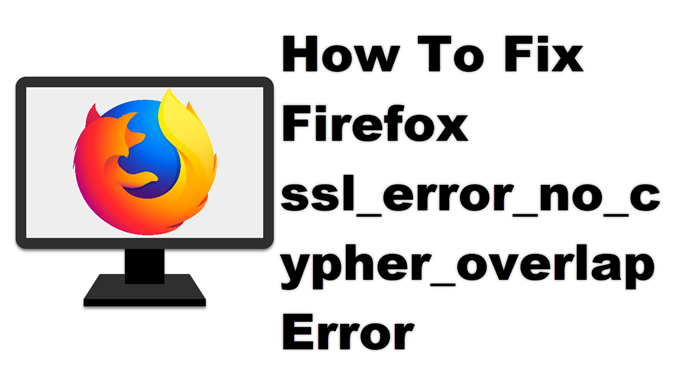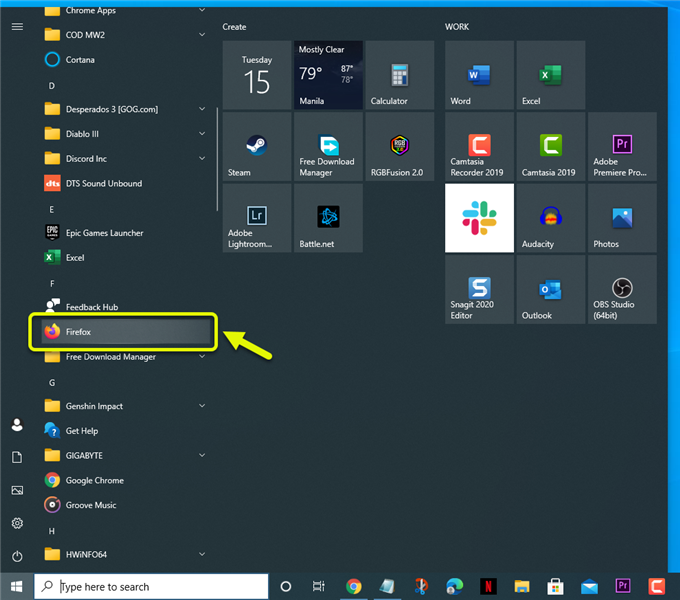Firefox ssl_error_no_cypher_overlap 오류는 일반적으로 웹 사이트를 열려고 할 때 발생합니다. 일반적으로 오래된 브라우저 버전, 사용 중지 된 암호화 프로토콜 또는 액세스하는 웹 사이트가 오래 되었기 때문에 발생합니다. 이 문제를 해결하려면 일련의 문제 해결 단계를 수행해야합니다.
Mozilla Firefox는 Windows, macOS, Linux, Android에서 사용할 수있는 오픈 소스 브라우저를 무료로 다운로드 할 수 있습니다. 2002 년 Gecko 브라우저 엔진을 사용하여 처음 출시되었습니다. Firefox의 최신 버전은 이제 더 적은 메모리, 향상된 개인 정보 보호 및 더 빠른 속도를 사용하는 Quantum 기술을 사용합니다.
컴퓨터에서 Firefox ssl_error_no_cypher_overlap 오류가 발생하면 수행 할 작업
컴퓨터에서 Firefox를 사용하여 특정 웹 사이트를 열 때 발생할 수있는 문제 중 하나는 보안 연결 실패 오류 코드 ssl_error_no_cypher_overlap입니다. 이는 오래된 웹 사이트 보안 또는 브라우저 문제로 인해 발생할 수 있습니다. 이 문제를 해결하기 위해 수행해야하는 작업은 다음과 같습니다.
먼저해야 할 일: 컴퓨터를 다시 시작하십시오.
방법 1: 최신 버전의 Firefox를 실행하고 있는지 확인
이 경우 가장 먼저 할 일은 브라우저가 최신 버전으로 업데이트되었는지 확인하는 것입니다. 이렇게하면 최신 보안 프로토콜을 사용할 수 있습니다.
소요 시간: 5 분.
Mozilla Firefox 업데이트
- Mozilla Firefox 열기.
응용 프로그램의 시작 메뉴 목록에서 클릭하여이 작업을 수행 할 수 있습니다.
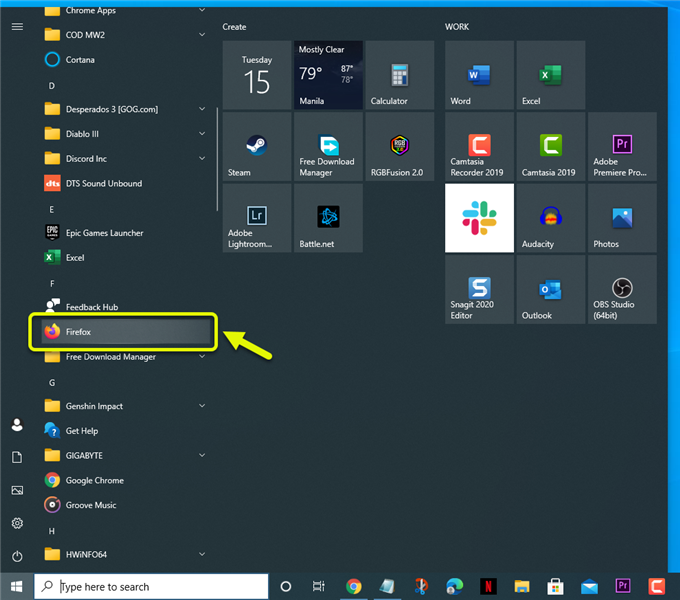
- 메뉴 클릭.
이것은 브라우저의 오른쪽 상단에있는 세 개의 수평선입니다.

- 도움말을 클릭하십시오.
드롭 다운 메뉴 하단 근처에 있습니다.

- Firefox 정보를 클릭하십시오.
브라우저가 자동으로 확인한 다음 사용 가능한 경우 업데이트를 다운로드하고 설치합니다.

브라우저 버전이 최신 일 때 문제가 계속 발생하는지 확인하십시오.
방법 2: Firefox 암호화 프로토콜을 확인하여 ssl_error_no_cypher_overlap 수정
브라우저에 내장 된 피싱 및 맬웨어 방지 기능을 비활성화 한 다음 문제가 해결되는지 확인해야합니다. 그렇게하면 잠재적으로 브라우저의 보안이 떨어질 수 있습니다.
- Mozilla Firefox를 열고 메뉴를 클릭하십시오.
- 옵션을 클릭하십시오.
- 왼쪽 창에있는 개인 정보 및 보안을 클릭합니다.
- 오른쪽 창의 보안 섹션으로 이동 한 다음 “위험하고 사기성 콘텐츠 차단”확인란을 선택 취소합니다.
컴퓨터를 다시 시작한 다음 문제가 계속 발생하는지 확인하십시오.
이러한 문제 해결 단계를 수행 한 후에도 문제가 계속 발생하지만 문제없이 다른 웹 사이트에 액세스 할 수있는 경우 방문하려는 특정 웹 사이트의 문제로 인해 이미 발생한 것일 수 있습니다. 웹 사이트 관리자가 수정해야합니다.
위에 나열된 단계를 수행하면 컴퓨터에서 Firefox ssl_error_no_cypher_overlap 오류를 성공적으로 수정합니다.
더 많은 문제 해결 비디오를 보려면 androidhow Youtube 채널을 방문하십시오.
또한 읽으십시오:
- Windows 10에서 Zoom 오류 코드 13003을 수정하는 방법